Овозможете го пренасочувањето на портата за AVM FRITZ! Кутија 3390
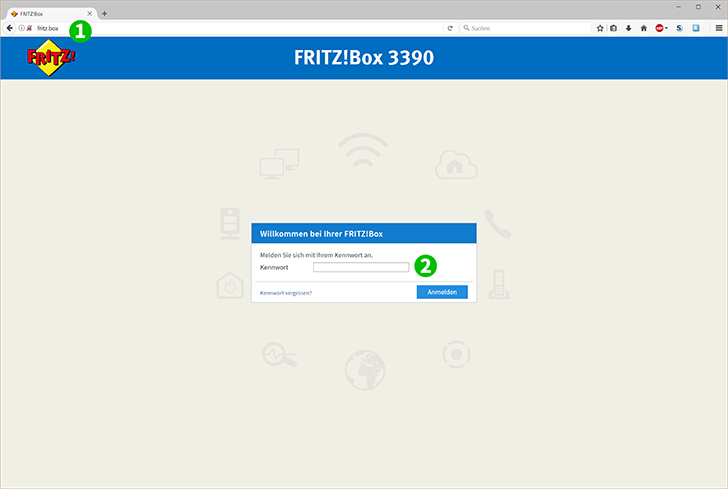
1 Поврзете се со вашата Fritz! Box 3390 со внесување "fritz.box" во полето за адреса на прелистувачот
2 Пријавете се со внесување на вашата лозинка
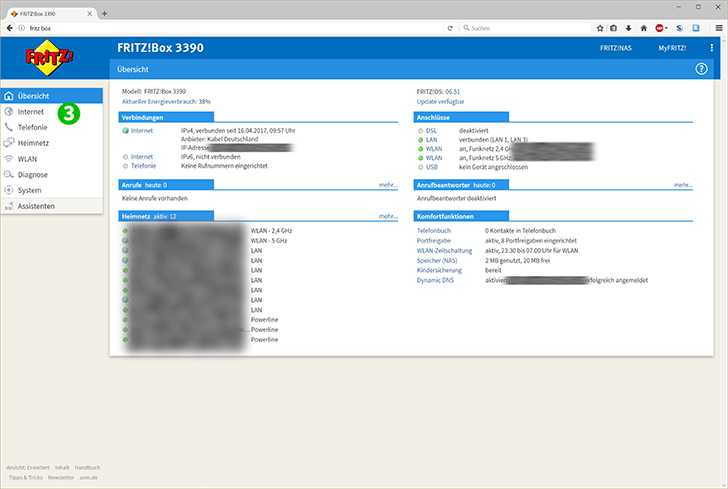
3 Кликнете на "Internet" во лентата со мени од лево

4 Кликнете на "Freigaben" во лентата со мени од лево
5 Изберете го јазичето "Portfreigaben" на врвот
6 Кликнете на "neue Portfreigabe" во долниот десен агол
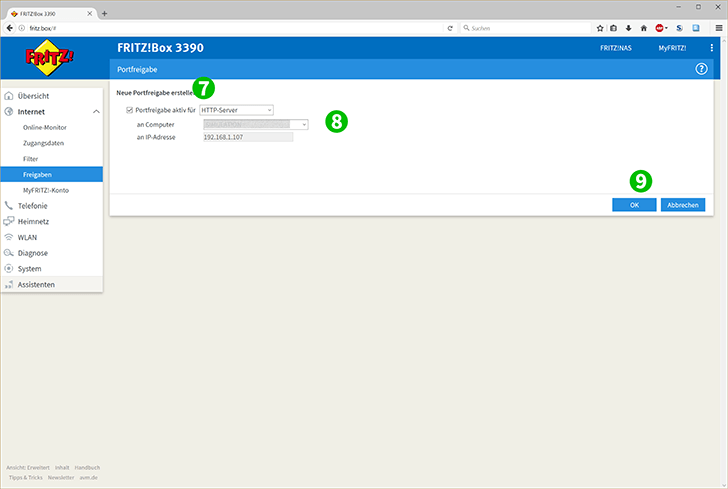
7 Проверете го „Portfreigabe aktiv für“ и изберете HTTP-Server
8 Изберете го компјутерот cFos Personal Net се вклучува од списокот подолу. Полето Fritz! Ќе ја внесе IP адресата сама по себе
9 Кликнете на "OK". Компјутерот и пренасочувањето на портата треба да се појават на списокот сега
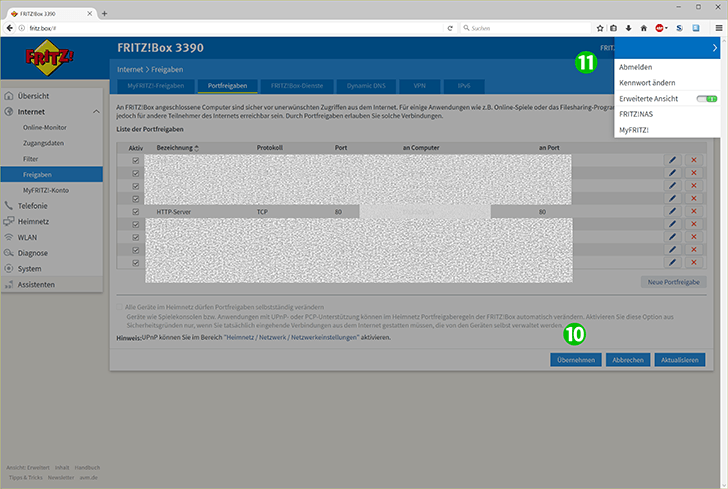
10 Кликнете на "Übernehmen"
11 Сега можете да се одјавите од вашиот Fritz! Box со кликнување на трите шипки во горниот десен дел и избирање на „Abmelden“
Пренасочувањето на пристаништето сега е конфигурирано за вашиот компјутер!
Овозможете го пренасочувањето на портата за AVM FRITZ! Кутија 3390
Упатства за активирање на Port Forwarding за АВМ ФРИТЗ! Кутија 3390